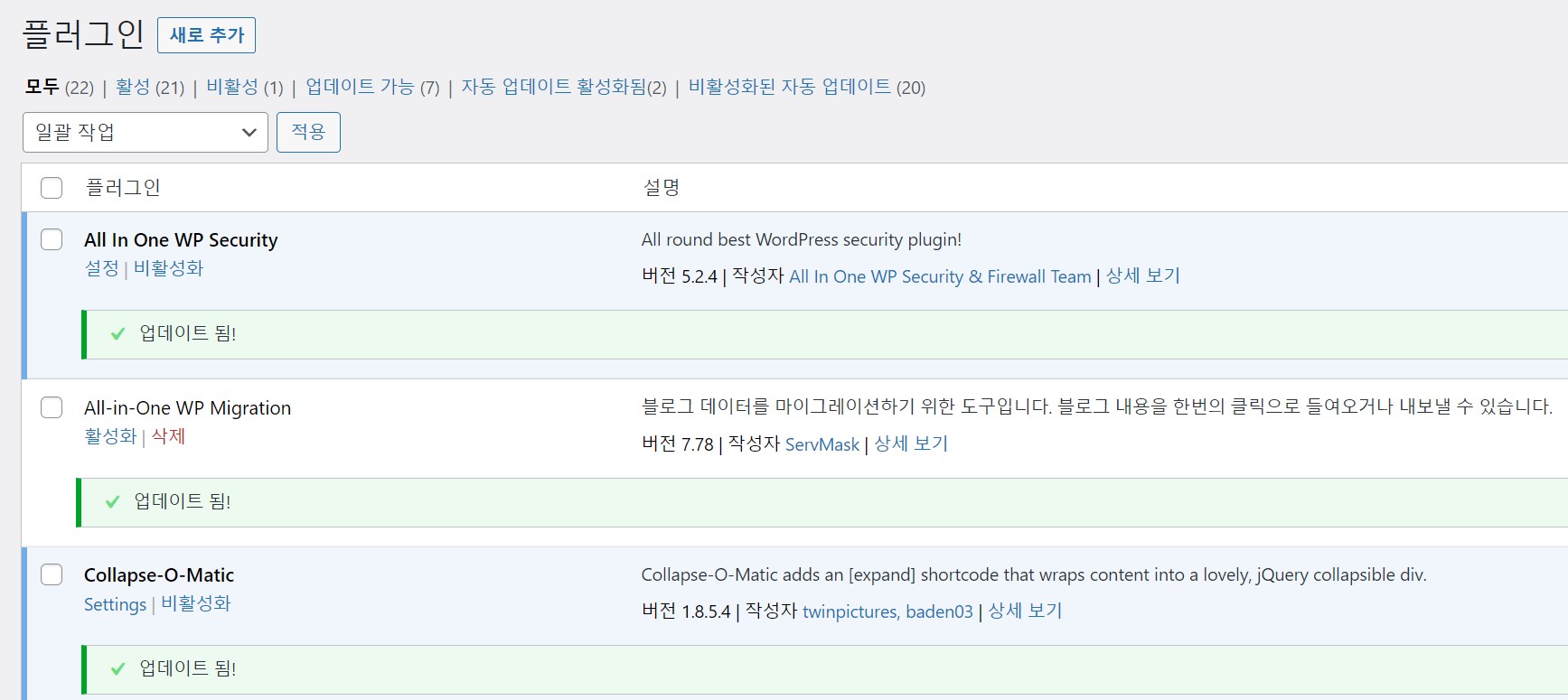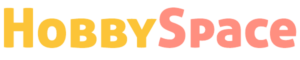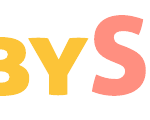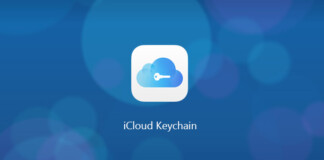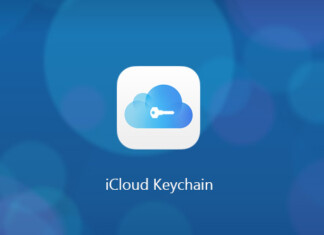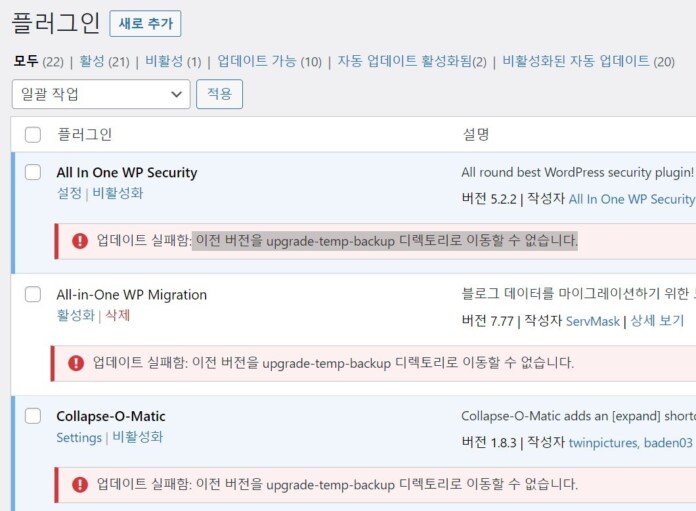
- 맥(Mac)에서 Apple ID 로그인이 실패할 때 대처 방법: 키체인 초기화
- 워드프레스 플러그인 업데이트 오류 해결: ‘upgrade-temp-backup’ 디렉토리 권한 설정 방법
최근 워드프레스 버전 업데이트 후, 플러그인을 업데이트하려는 시도 중 다음과 같은 오류 메시지로 업데이트가 실패하는 문제를 경험하였습니다:
“이전 버전을 upgrade-temp-backup 디렉토리로 이동할 수 없습니다.”
원인은 정확히 알 수 없으나, 이 오류 메시지를 해석하면 “upgrade-temp-backup 디렉토리로 플러그인의 이전 버전을 이동할 수 없다”는 것으로 이해됩니다. 워드프레스에서 플러그인을 버전 업데이트하려면 해당 디렉토리가 필요하며, 올바른 권한이 설정되어야 합니다. 아래는 문제를 해결하기 위한 단계입니다.
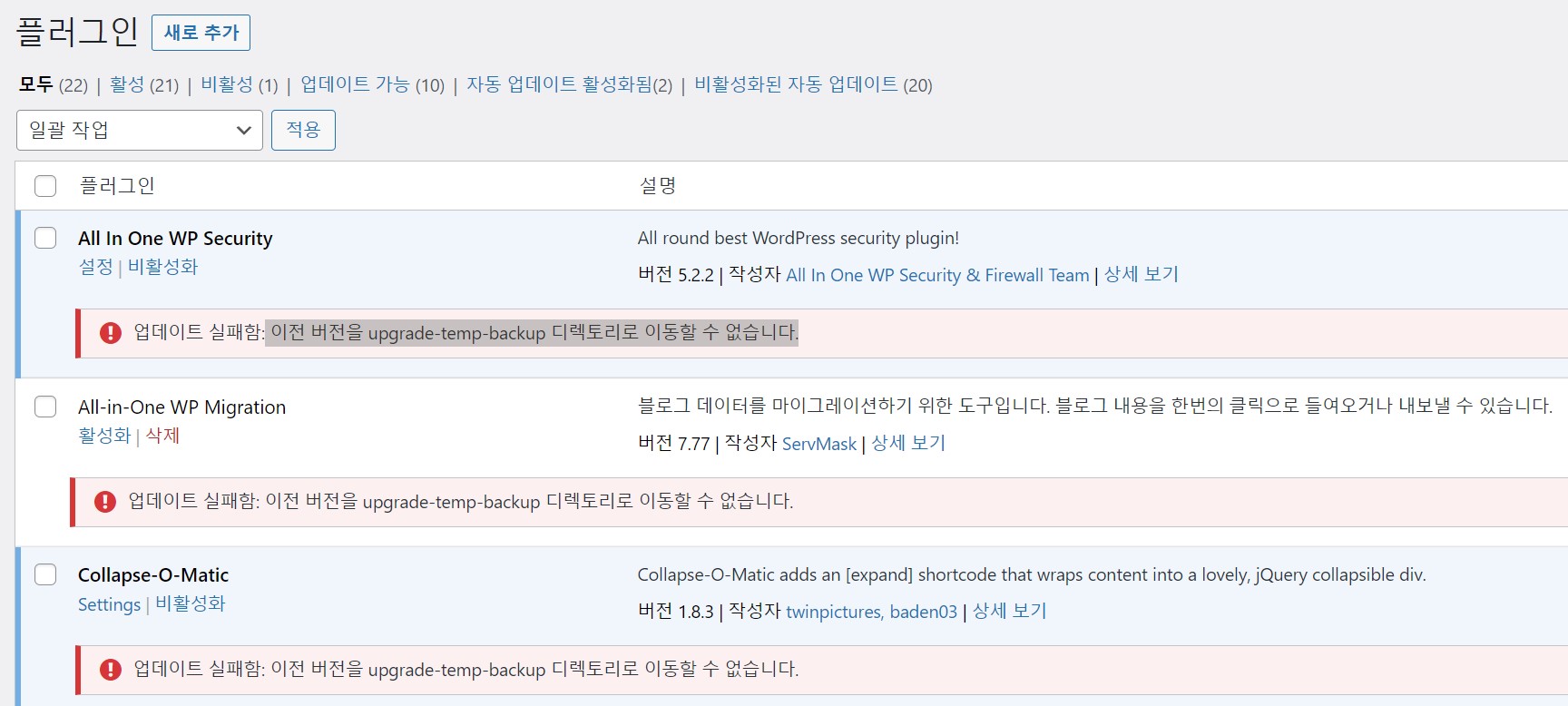
터미널로 워드프레스 서버에 접속
웹 호스팅 환경에서 터미널을 사용하여 서버에 접속합니다. 이 예시에서는 AWS Lightsail에 bitnami wordpress를 사용하고 있습니다.
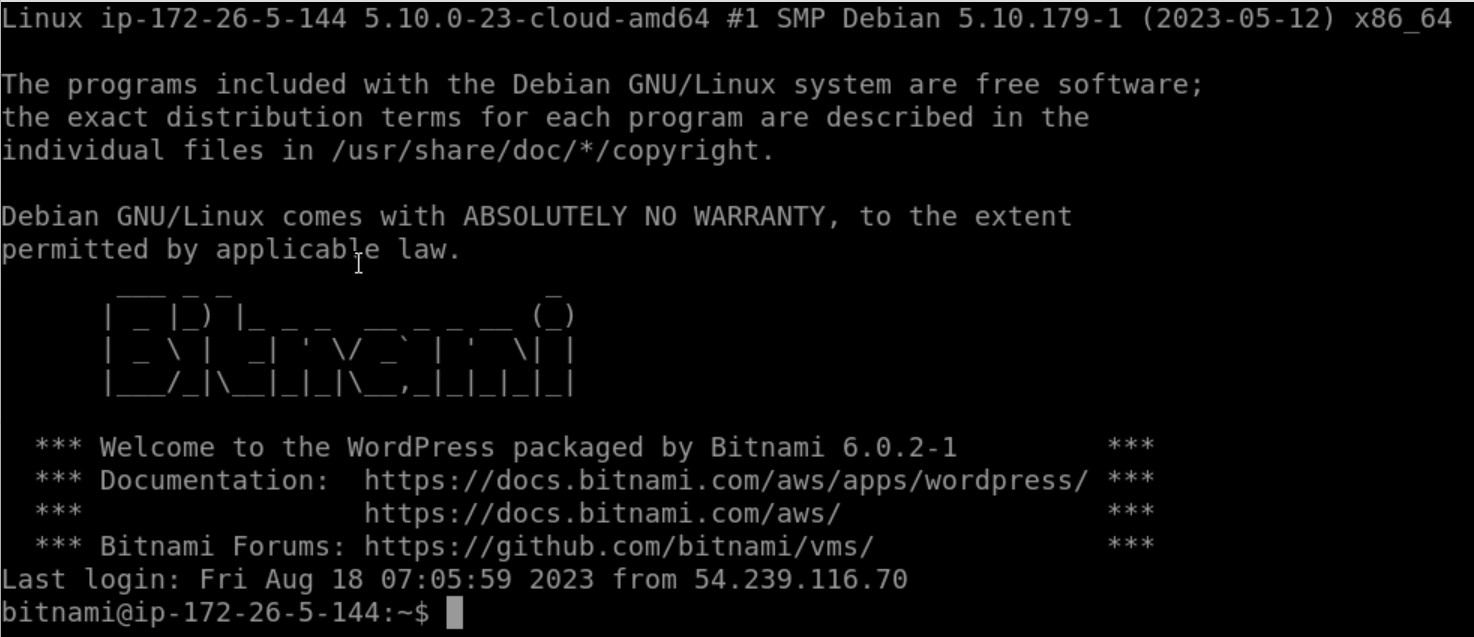
upgrade-temp-backup 디렉터리 확인 및 생성
아래 명령어를 이용하여 wordpress 설치 디렉터리로 이동하여 upgrade-temp-backup 디렉터리를 생성하고 권한을 부여합니다. 이미 생성되어 있다면 권한만 부여하면 됩니다.
# 워드프레스 설치 디렉토리로 이동 $ cd /opt/bitnami/wordpress/wp-content # 디렉토리 목록 확인 $ ls ai1wm-backups cache languages td_cache themes wflogs aiowps_backups index.php plugins temp upgrade uploads wpo-cache # upgrade-temp-backup 디렉토리가 없다면 생성 $ mkdir upgrade-temp-backup
upgrade-temp-backup 디렉토리 권한 수정 및 소유권 할당
# 권한 수정 $ sudo chmod 775 -R ./upgrade-temp-backup # 디렉토리 소유권 할당 $ sudo chown bitnami:daemon -R ./upgrade-temp-backup
워드프레스 플러그인 업데이트 재시도
디렉토리에 올바른 권한을 부여한 후, 워드프레스 대시보드로 돌아가서 플러그인 업데이트를 다시 시도합니다. 이러한 단계를 따르면 플러그인 업데이트 문제가 해결되고 워드프레스 사이트가 정상적으로 작동해야 합니다. 추가로, 웹 사이트와 데이터의 백업을 권장합니다.”